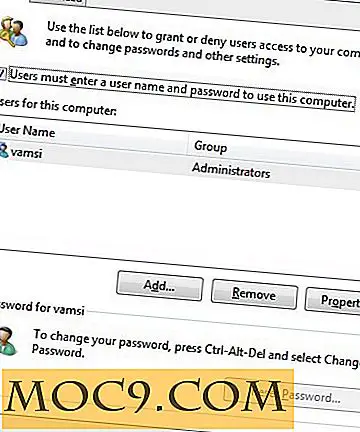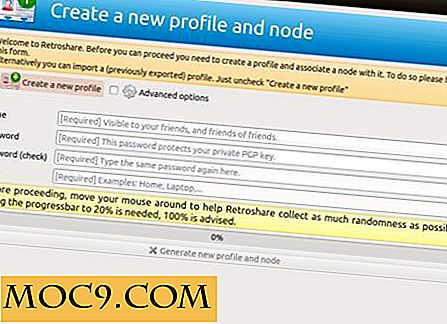Wie baue ich ein leichtes Linux für Ihren Low-End-Laptop
Wie viele von euch komme ich gelegentlich in den Besitz eines älteren Laptops. Normalerweise ist es etwas, mit dem Windows XP ausgeführt wurde, manchmal sogar älter. Man hört immer, dass Linux so großartig dafür sei, alte Hardware wieder auferstehen zu lassen, aber viele moderne Desktop-Distributionen mit all ihrem Schnickschnack tuckern genauso langsam wie Windows. Unter diesen Umständen können Sie entweder die Maschine wegwerfen oder eine eigene benutzerdefinierte Installation erstellen, die auf die Bedürfnisse der Maschine zugeschnitten ist. Heute werden wir eine Debian-Installation zusammenstellen, die speziell auf die Bedürfnisse eines älteren Laptops zugeschnitten ist.
Warum Debian?
Es gibt einige Distributionen wie Puppy oder Damn Small Linux, die sich fast ausschließlich auf diese Nische konzentrieren. Warum nicht einen von ihnen benutzen? Das können Sie sicherlich, aber Debians Eigenschaften machen es ideal als Plattform, um Ihren Software-Stack so aufzubauen, wie Sie es wollen. Debians größte Stärke (obwohl manche es als Schwäche bezeichnen könnten) ist, dass es kein einheitliches, zusammenhängendes Ganzes ist, wie Windows, OSX und sogar Ubuntu. Stattdessen ist Debian mehr wie eine Schachtel mit Legos, in der Sie eine solide Basis und Zugriff auf alle benötigten Teile haben. Dies macht es zu einem beliebten Ausgangspunkt für benutzerdefinierte Linux-Systeme und warum es der Kern hinter vielen der heute beliebtesten Desktop-Linux-Distributionen ist.
Das Core-System installieren
Bevor wir mit der Installation beginnen, ist es wichtig zu beachten, dass Debian-Installations-CDs ausschließlich aus 100% kostenloser Software bestehen. Das bedeutet, dass es keine nicht freien Hardware-Treiber enthält. Daher besteht eine gute Chance, dass das WLAN-Gerät Ihres Laptops nicht von den Installationsmedien funktioniert. Daher wird dringend empfohlen, dass Sie die Installation mit Kabel-Ethernet fortsetzen.
Aus vielen Gründen empfehle ich die Verwendung der winzigen Network Install-CD anstelle der vollen 700 MB ISO. Dies wird wahrscheinlich am Ende sparen Sie viel Zeit, die sonst verschwendet werden würde Herunterladen und Aktualisieren von Paketen, die Sie nicht wollen oder brauchen.
Wir haben bereits den Prozess der Durchführung einer Debian-Netzwerkinstallation besprochen, daher werde ich hier nicht ins Detail gehen, aber es gibt einen wichtigen Vorschlag. Sobald der Softwareauswahl-Bildschirm erscheint (nach der Partitionierung und so weiter), empfehle ich dringend, das Kontrollkästchen für Desktop Environment zu deaktivieren und Laptop zu aktivieren.

Sie können die Desktop-Umgebung natürlich auf Wunsch belassen lassen, um einen Vanilla-Gnome-2-Desktop zu installieren. Ich schlage vor, es zu entfernen, weil das Ihrer Installation viel Gewicht verleiht und höchstwahrscheinlich mehrere Pakete und Dienste enthält, die Sie nicht benötigen.
Konfiguration nach der Installation
Die Installation des Betriebssystems ist nur der erste Schritt. Lassen Sie uns nun einige Pakete hinzufügen. Sobald Sie hochgefahren und eingeloggt sind, sollten Sie wahrscheinlich mit der Installation einer eigenen grafischen Umgebung beginnen, um Gnome zu ersetzen. Zuerst müssen wir jedoch ein paar Kernstücke hinzufügen, die von jeder Desktop-Software benötigt werden. Führen Sie den folgenden Befehl (als root) aus, um diese Hauptdienstprogramme hinzuzufügen.
apt-get installieren xorg sudo iceweasel pulseaudio
- X.org ist das grafische Back-End-System, das von allen gängigen Desktop-Umgebungen verwendet wird
- Mit sudo können Sie einzelne Befehle als root ausführen
- Iceweasel ist Debians 100% freies Rebranding von Firefox
- PulseAudio ist eines der am häufigsten in Linux verwendeten Soundsysteme *
* Einige Leute hatten viel Ärger mit PulseAudio, was schwierig sein kann, richtig zu funktionieren. Wenn Sie Probleme haben, versuchen Sie stattdessen alsa-base und alsa-utils zu installieren , wodurch Ihr System die Advanced Linux Sound Architecture verwenden wird.
Sobald Sie fertig sind, vergewissern Sie sich, dass Ihr Benutzername sudo-Rechte hat und Sie Ihren Desktop installieren können.
Option 1: LXDE
Basierend auf OpenBox ist LXDE eine sehr kleine und schnelle Desktop-Umgebung. Es enthält mehrere kleine Anwendungen wie ein Dateimanager-Terminal und einen Musikplayer, der speziell für den Einsatz in LXDE entwickelt wurde.
LXDE eignet sich gut für Benutzer, die sofort auf den Start gehen möchten, oder für diejenigen, die Windows-Desktops und Startmenüs verwenden.
Es kann leicht von der Kommandozeile mit installiert werden
sudo apt-get installieren lxde
Option 2: Fenster Maker
Wenn Sie ein wenig abenteuerlustiger sind oder ein wenig mehr bereit sind, mit Einstellungen zu experimentieren, empfehle ich Window Maker sehr. Es ist ein bisschen alt, es ist ein bisschen hässlich, aber mit ein paar Verbesserungen wird es wahrscheinlich der produktivitätsorientierte Desktop überhaupt.
Und es ist schnell. Blitzschnell. Der gesamte Artikel wurde auf einem alten HP-Laptop geschrieben, auf dem Debian und Window Maker wie beschrieben laufen, und mein Desktop ist reaktionsschneller als die meisten High-End-Windows-7- und sogar Linux-Desktops, auf denen größere, fettere Umgebungen laufen.
(Dies ist natürlich eine völlig subjektive Aussage und hängt von vielen Variablen ab)
Wie LXDE kann es einfach über die Befehlszeile mit installiert werden
sudo apt-get installieren wmaker
Softwaresuite
Vermutlich haben Sie zu diesem Zeitpunkt Ihr schlankes und gemeines Debian-System mit wenig mehr als einem Window-Manager und einem Web-Browser gestartet. Ich empfehle die folgenden Anwendungen, um die Produktivität hoch und die Ressourcennutzung gering zu halten.
- NDISWrapper Driver Tool - Ermöglicht die Verwendung vieler Windows-Treiber zum Ausführen von Geräten unter Linux ( extrem praktisch für WiFi)
- PCManFM Datei-Manager - Auch wenn Sie nicht LXDE verwenden, ist dies ein großartiger, leichtgewichtiger Dateimanager, der Ihnen nicht im Weg steht.
- Geany-Code-Editor - Wenn Sie Software-Entwicklung machen, ist Geany ein ausgezeichneter Editor, der viele nützliche Funktionen hat, aber es schafft, klein und schnell zu bleiben.
- VLC Media Player - Egal, ob es sich um die Distribution oder das Betriebssystem handelt, VLC ist einfach ein großartiger Player.
- Audacious Music Player - Dies ist einer der letzten verbliebenen WinAmp-Spieler und macht immer noch einen tollen Job.
- LightDM - Ein Desktop-Login-Manager, der als Alternative zu großen wie GDM und KDM gedacht ist
Fazit
Hoffentlich sind Sie, wenn Sie mit dem Lesen fertig sind, auf dem besten Weg zu einer benutzerdefinierten Debian-Installation, die es Ihrem alten Laptop ermöglicht, schnell und reibungslos zu laufen. Ich habe mit vielen Linux-Distributionen und Desktop-Umgebungen gespielt, aber immer wieder komme ich mit einigen leichten Hilfsprogrammen zu Debian und Window Maker zurück. Zusammen sorgen sie für fantastische produktive und nützliche Computer mit minimalem Durcheinander. Dieser Laptop wird nie wieder versuchen müssen, Linux Mint neu zu starten.